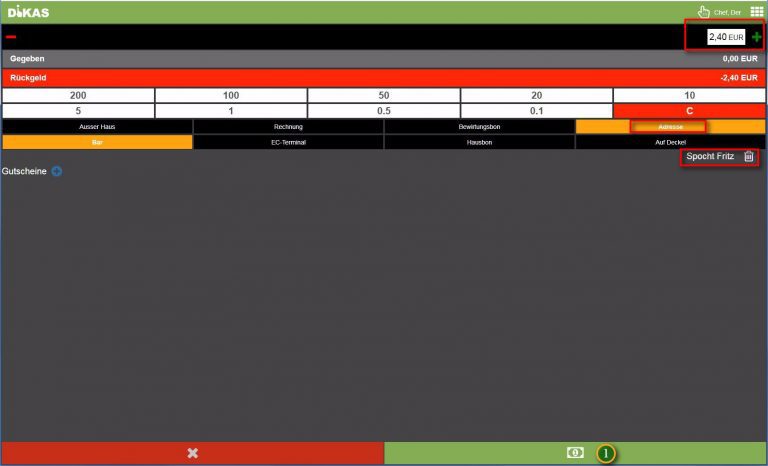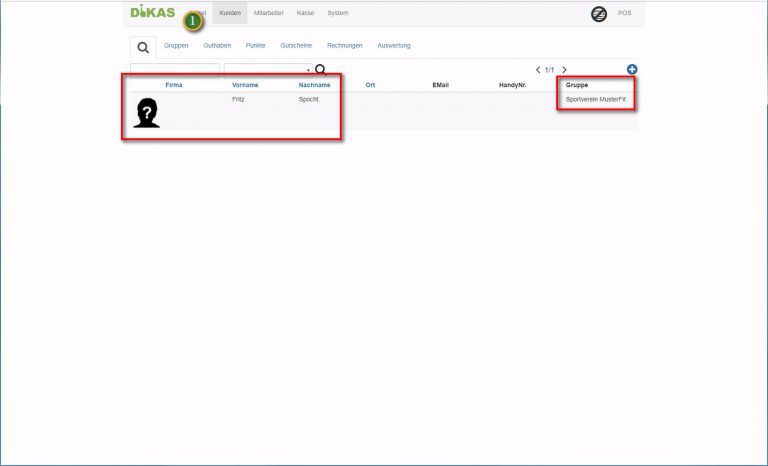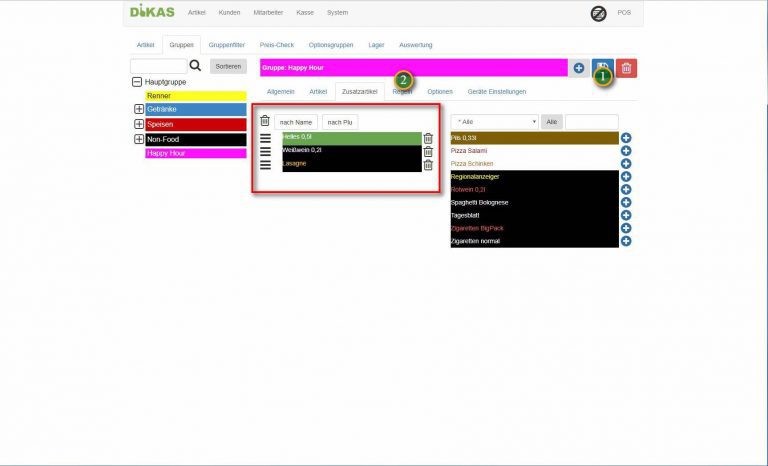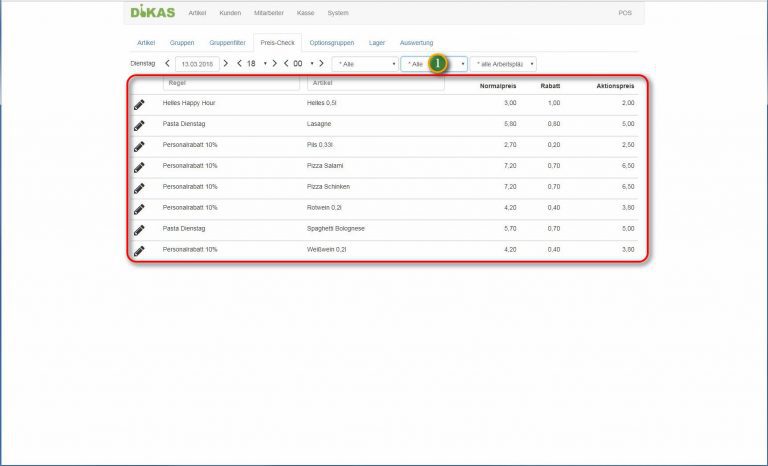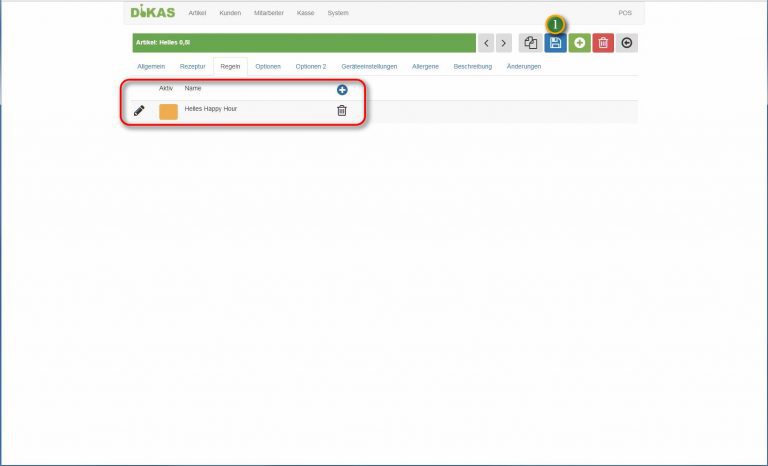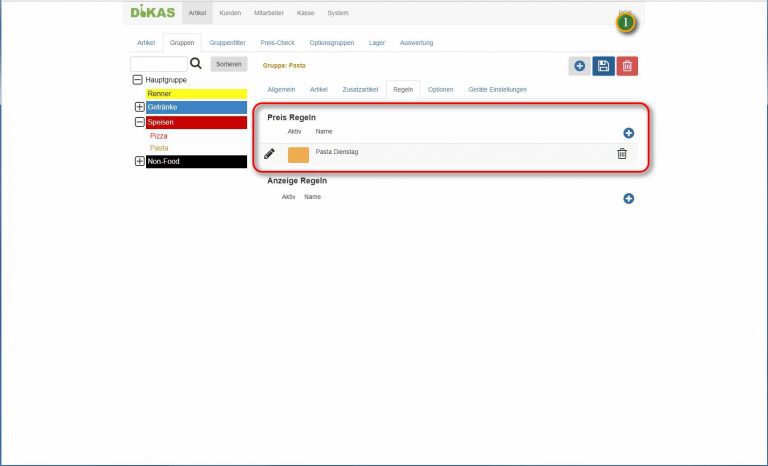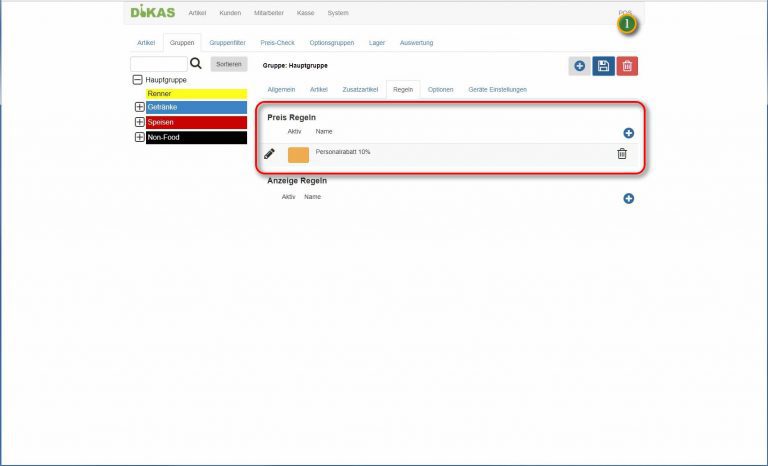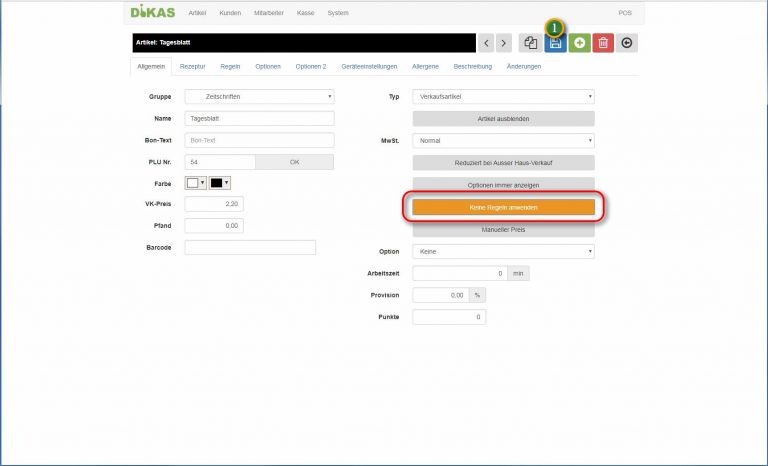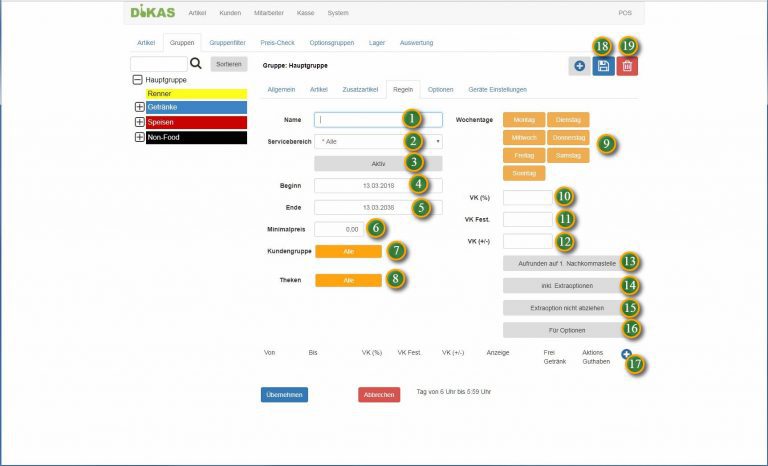Artikel eines Tischs beim Kassieren auf einen Stammgast verrechnen
Wir haben in einer Lektion den Gast „Fritz Spocht“ angelegt, der, weil er Mitglied des Sportvereins Mustersport ist, bei uns 20% Rabatt auf Getränke bekommt. Eine Aushilfe kennt unseren Gast leider nicht gleich und bucht den Artikel nicht direkt auf „Fritz Spocht“, sondern auf einen Tisch. Beim Kassieren merkt Fritz, dass der Rabatt nicht gewährt…